Om du äger en iPad eller funderar på att köpa en, är det bra att förstå innebörden av serienumret. Även om det kan verka komplicerat till en början, ger serienumret värdefulla ledtrådar om din enhet. Den här artikeln hjälper dig att hitta och tolka din iPads modell och serienummer. Det finns fyra olika sätt att få denna information:
- Genom iPads inställningar : Navigera till ”Inställningar”, välj ”Allmänt” och sedan ”Om” för att se serienummer och modellinformation.
- På iPad-enheten : För modeller med mobilfunktioner finns serienumret på SIM-facket.
- På originalförpackningen : Enhetens kartong innehåller vanligtvis serienummer och modellinformation, vilket erbjuder ett alternativt sätt att identifiera detaljerna utan att slå på iPad.
- Via iTunes eller Finder : Genom att ansluta iPad till en dator och komma åt iTunes eller Finder (för macOS Catalina eller senare) kan enhetens serienummer och modelldetaljer hämtas från sammanfattningssidan.
Identifierare som används på din iPad
Att förstå de olika identifierarna som är associerade med din iPad, såsom modellnummer, serienummer och företagsnamn, är viktigt för att identifiera och få information om din enhet korrekt. Här är en strukturerad metod för att navigera i dessa identifierare:
Kommersiellt namn och modellnamn: Detta är det vanliga namnet som iPad säljs under, vilket inkluderar produktionskapacitet och i vissa fall lagringskapacitet. Till exempel ” Apple iPad 8th Generation 128GB ” eller ” Apple iPad 8th Generation 32GB .” Detta namn används i detaljhandeln och marknadsföring och indikerar enhetens plats i iPad-sortimentet.
Artikelnummer: Ett exempel skulle vara MYL92LL/A. Det representeras som ett modellnummer i iPad-inställningsmenyn. Om du klickar på den visas modellnumret. Den används för att identifiera enhetens parti, den avsedda försäljningsregionen och specifika enhetskonfigurationer. Detta nummer är praktiskt för att förstå vilken variant av iPad du har, inklusive regionala specifikationer.
Modellnummer: Identifieras med en kod som A2270 , denna finns på enhetens förpackning, själva iPaden och enhetsinformationen i surfplattans meny. Det är ett generiskt modellnummer som kategoriserar iPad efter dess modellutbud. Till skillnad från artikelnumret indikerar inte modellnumret en regional marknad eller specifika konfigurationer utan snarare basmodellen för iPad.
Serienummer: Ett exempel skulle vara F9FDN4NKQ1GC . Serienumret identifierar unikt din specifika enhet. Det krävs för supportförfrågningar och garantianspråk, samt för att kontrollera garantistatusen för din enhet på Apples webbplats. När du har köpt din surfplatta, när du loggar in på ditt Apple-konto, använder din enhet ditt serienummer för att identifiera sig för Apples ekosystem.
Hur man hittar serienumret och iPad-numret
Att hitta detaljerad information om din iPad, inklusive modellnamn, modellnummer och serienummer, är inte svårt och kan göras på flera sätt. Här är de detaljerade sätten att göra det.
- Det första sättet är att använda surfplattans information i operativsystemet. På fabriken skrivs surfplattans information till enhetens minne och är tillgänglig för användaren.:
- Öppna appen Inställningar på din iPad.
- Tryck på ” Allmänt ” och välj sedan ” Om. ”
- Här hittar du iPad-modellens namn, modellnummer (i båda formaten när du trycker på) och serienummer.
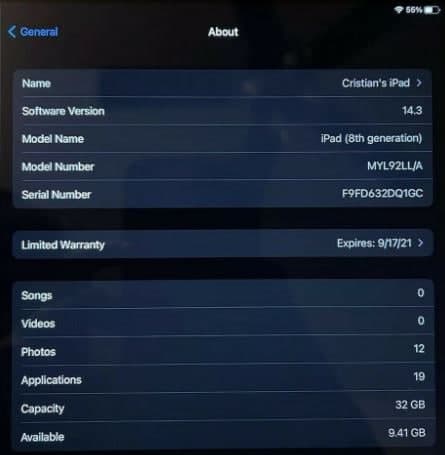
2. Den andra metoden, fysisk inspektion: Apple använder lasergravering för att placera modell och serienummer på baksidan av varje iPad. Graveringens synlighet kan variera beroende på iPadens ålder, men det är fortfarande ett pålitligt sätt att känna till specifikationerna för din enhet direkt.
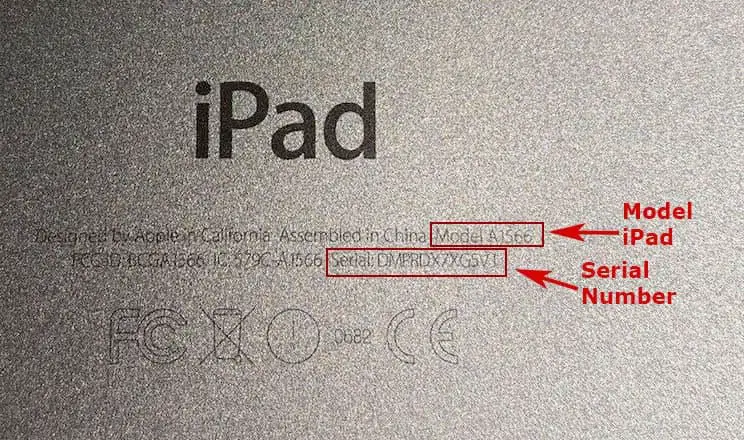
3. Det tredje sättet är att använda iPad-boxen: iPadens packbox är en skattkammare av information, praktiskt om enheten inte är direkt åtkomlig. Kartongen innehåller vanligtvis iPad-modellens namn, internminneskapacitet, modellnummer, artikelnummer och serienummer.
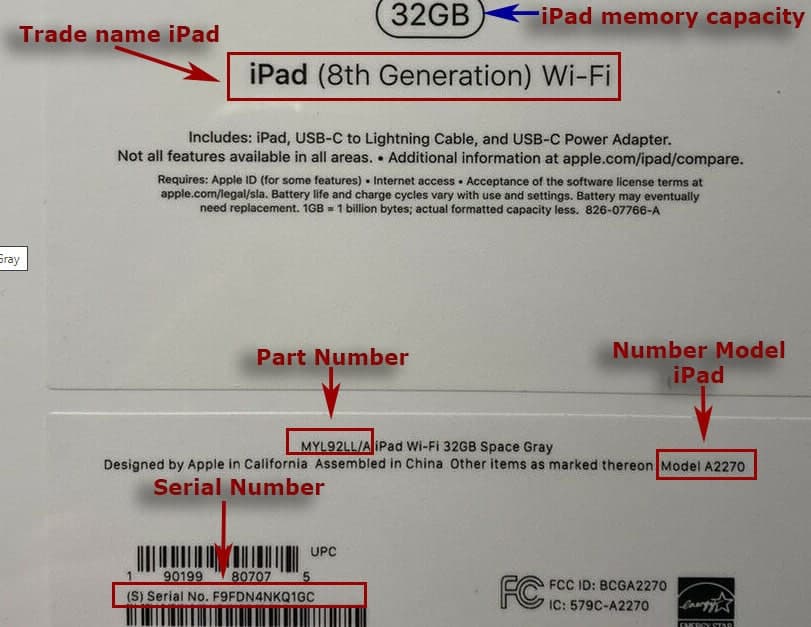
4. Det fjärde sättet är via iTunes eller Finder: Att hämta din iPads serienummer och modelldetaljer via iTunes eller Finder är en enkel process som ger dig viktig information om din enhet. Den här metoden är särskilt användbar om du inte kan komma åt informationen direkt från din iPad, antingen på grund av att enheten inte svarar eller som en del av en felsökningsprocess. Så här gör du det baserat på ditt operativsystem:
För macOS Catalina eller senare (med Finder)
- Anslut din iPad : Använd en lämplig kabel för att ansluta din iPad till din Mac.
- Öppna Finder : Finder bör öppnas automatiskt när du ansluter din iPad. Om inte, kan du hitta den i din Dock eller Applications-mapp.
- Välj din iPad : I Finder sidofältet, under avsnittet ”Platser”, välj din iPad.
- Öppna fliken Allmänt : När din iPad har valts kommer du att se olika flikar högst upp i fönstret. Klicka på fliken ”Allmänt” för att se enhetens information.
- Hitta serienumret och modellinformationen : På fliken Allmänt letar du efter din iPads serienummer och modelldetaljer. Om du klickar på serienumret kan det växla mellan serienumret och modellnumret för vissa enheter.
För macOS Mojave eller tidigare eller Windows (med iTunes)
- Anslut din iPad : Anslut din iPad till din dator med lämplig kabel.
- Öppna iTunes : Starta iTunes på din dator. Om du inte har iTunes installerat på en Windows-maskin kan du ladda ner det från Apples webbplats.
- Välj din iPad : Klicka på enhetsikonen i det övre vänstra hörnet av iTunes-fönstret för att välja din iPad.
- Öppna sammanfattningssidan : När din iPad har valts kommer du att dirigeras till sammanfattningssidan där du kan se information om din enhet.
- Hitta serienumret och modellinformationen : På sammanfattningssidan hittar du din iPads serienummer och med ett klick kan du även se ytterligare information, till exempel modellnumret.
Avkodning av iPads serienummer
Du bör veta att från och med 2021 har Apple ändrat sin metod för att tilldela serienummer till iPad-surfplattor. Alla surfplattor som släpptes 2021 och alla efterföljande modeller har slumpmässiga serienummer. Således, i modeller som introducerats sedan 2021, kommer du inte att kunna känna igen något från serienumret.
Före 2021 tillät Apples serienummersystem för enheter som iPad avkodning och hämtning av specifik information om enheten, främst tillverkningsdatum. Denna alfanumeriska kod, strukturerad i ett specifikt format, innehöll segment som kunde tolkas för att avgöra när enheten tillverkades. Sådan information var värdefull för användare som ville bestämma åldern på sin enhet, bedöma garantistatus eller förstå produktens livscykel för olika ändamål, inklusive återförsäljning eller reparation.
Efter 2021 bytte Apple dock till ett nytt serienummerformat som inte längre kodar tillverkningsdatum och annan tidigare dechiffrerbar information. Denna förändring gjordes sannolikt av flera skäl, inklusive ökad integritet och säkerhet, effektivisering av tillverkningsprocesser eller anpassning till branschpraxis. Som ett resultat är det inte längre möjligt att fastställa det exakta produktionsdatumet för en Apple-enhet som släpptes efter 2021 direkt från serienumret.
För enheter som släpps efter denna ändring kan den mest exakta bestämning av tillverkningsdatum erhållas från det datum då enheten såldes. Denna information kan vanligtvis erhållas från Apples supportwebbplats, där inmatning av enhetens serienummer ger information om dess garantistatus. Garantins startdatum sammanfaller ofta med försäljningsdatumet, vilket, även om det inte är en korrekt indikator på produktionsdatum, kan fungera som en rimlig uppskattning.
Här är ett exempel på avkodning av iPads serienummer.
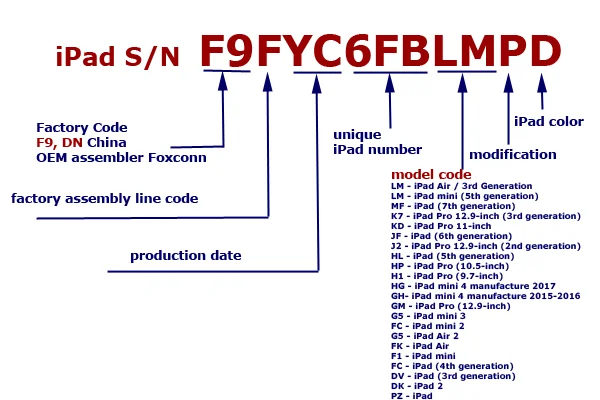
- F9 – fabriksplats. Obs: den huvudsakliga monteringsplatsen för iPads i Kina. F9/DN betyder att iPaden monterades på Foxconn;
- F – löpande bandnummer på fabriken;
- YC – år och vecka när iPad tillverkades (nedan är en tabell för att förstå månaden och veckan då iPad tillverkades;
- 6FBL – unikt enhetsnummer;
- LM – iPad modellidentifierare
- P – modifiering, till exempel:
- P – iPads med endast Wi-Fi;
- W – iPads med Wi-Fi + mobil.
- D – färg;
iPad Generation Serienummer: Vilken generation är min iPad?
- Q1 – iPad (8:e generationen)
- NR – iPad Pro 11-tum (2:a generationen)
- LM – iPad Air / 3:e generationen
- LM – iPad mini (5:e generationen)
- MF – iPad (7:e generationen)
- K7 – iPad Pro 12,9-tum (3:e generationen)
- KD – iPad Pro 11-tum
- JF – iPad (6:e generationen)
- J2 – iPad Pro 12,9-tum (andra generationen)
- HL – iPad (5:e generationen)
- HP – iPad Pro (10,5 tum)
- H1 – iPad Pro (9,7 tum)
- HG – iPad mini 4 tillverkning 2017
- GH – iPad mini 4 tillverkning 2015-2016
- GM – iPad Pro (12,9 tum)
- G5 – iPad mini 3
- FC – iPad mini 2
- G5 – iPad Air 2
- FK – iPad Air
- F1 – iPad mini
- FC – iPad (4:e generationen)
- DV – iPad (3:e generationen)
- DK – iPad 2
- PZ – iPad
Produktionsdatumkoder för Apple-enheter till och med 2021
| month | week code | week of the year | 2010 2020 | 2011 2021 | 2012 2022 | 2013 2023 | 2014 | 2015 | 2016 | 2017 | 2018 | 2019 |
|---|---|---|---|---|---|---|---|---|---|---|---|---|
| C/D | F/G | H/J | K/L | M/N | P/Q | R/S | T/V | W/X | Y/Z | |||
| January | 1 | 1 | C1 | F1 | H1 | K1 | M1 | P1 | R1 | T1 | W1 | Y1 |
| January | 2 | 2 | C2 | F2 | H2 | K2 | M2 | P2 | R2 | T2 | W2 | Y2 |
| January | 3 | 3 | C3 | F3 | H3 | K3 | M3 | P3 | R3 | T3 | W3 | Y3 |
| January | 4 | 4 | C4 | F4 | H4 | K4 | M4 | P4 | R4 | T4 | W4 | Y4 |
| February | 5 | 5 | C5 | F5 | H5 | K5 | M5 | P5 | R5 | T5 | W5 | Y5 |
| February | 6 | 6 | C6 | F6 | H6 | K6 | M6 | P6 | R6 | T6 | W6 | Y6 |
| February | 7 | 7 | C7 | F7 | H7 | K7 | M7 | P7 | R7 | T7 | W7 | Y7 |
| February | 8 | 8 | C8 | F8 | H8 | K8 | M8 | P8 | R8 | T8 | W8 | Y8 |
| March | 9 | 9 | C9 | F9 | H9 | K9 | M9 | P9 | R9 | T9 | W9 | Y9 |
| March | C | 10 | CC | FC | HC | KC | MC | PC | RC | TC | WC | YC |
| March | D | 11 | CD | FD | HD | KD | MD | PD | RD | TD | WD | YD |
| March | F | 12 | CF | FF | HF | KF | MF | PF | RF | TF | WF | YF |
| March | G | 13 | CG | FG | HG | KG | MG | PG | RG | TG | WG | YG |
| April | H | 14 | CH | FH | HH | KH | MH | PH | RH | TH | WH | YH |
| April | J | 15 | CJ | FJ | HJ | KJ | MJ | PJ | RJ | TJ | WJ | YJ |
| April | K | 16 | CK | FK | HK | KK | MK | PK | RK | TK | WK | YK |
| April | M | 17 | CM | FM | HM | KM | MM | PM | RM | TM | WM | YM |
| May | N | 18 | CN | FN | HN | KN | MN | PN | RN | TN | WN | YN |
| May | L | 19 | CL | FL | HL | KL | ML | PL | RL | TL | WL | YL |
| May | P | 20 | CP | FP | HP | KP | MP | PP | RP | TP | WP | YP |
| May | Q | 21 | CQ | FQ | HQ | KQ | MQ | PQ | RQ | TQ | WQ | YQ |
| May | R | 22 | CR | FR | HR | KR | MR | PR | RR | TR | WR | YR |
| June | T | 23 | CT | FT | HT | KT | MT | PT | RT | TT | WT | YT |
| June | V | 24 | CV | FV | HV | KV | MV | PV | RV | TV | WV | YV |
| June | W | 25 | CW | FW | HW | KW | MW | PW | RW | TW | WW | YW |
| June | X | 26 | CX | FX | HX | KX | MX | PX | RX | TX | WX | YX |
| June | Y | 27 | CY | FY | HY | KY | MY | PY | RY | TY | WY | YY |
| July | 1 | 28 | D1 | G1 | J1 | L1 | N1 | Q1 | S1 | V1 | X1 | Z1 |
| July | 2 | 29 | D2 | G2 | J2 | L2 | N2 | Q2 | S2 | V2 | X2 | Z2 |
| July | 3 | 30 | D3 | G3 | J3 | L3 | N3 | Q3 | S3 | V3 | X3 | Z3 |
| July | 4 | 31 | D4 | G4 | J4 | L4 | N4 | Q4 | S4 | V4 | X4 | Z4 |
| August | 5 | 32 | D5 | G5 | J5 | L5 | N5 | Q5 | S5 | V5 | X5 | Z5 |
| August | 6 | 33 | D6 | G6 | J6 | L6 | N6 | Q6 | S6 | V6 | X6 | Z6 |
| August | 7 | 34 | D7 | G7 | J7 | L7 | N7 | Q7 | S7 | V7 | X7 | Z7 |
| August | 8 | 35 | D8 | G8 | J8 | L8 | N8 | Q8 | S8 | V8 | X8 | Z8 |
| September | 9 | 36 | D9 | G9 | J9 | L9 | N9 | Q9 | S9 | V9 | X9 | Z9 |
| September | C | 37 | DC | GC | JC | LC | NC | QC | SC | VC | XC | ZC |
| September | D | 38 | DD | GD | JD | LD | ND | QD | SD | VD | XD | ZD |
| September | F | 39 | DF | GF | JF | LF | NF | QF | SF | VF | XF | ZF |
| September | G | 40 | DG | GG | JG | LG | NG | QG | SG | VG | XG | ZG |
| October | H | 41 | DH | GH | JH | LH | NH | QH | SH | VH | XH | ZH |
| October | J | 42 | DJ | GJ | JJ | LJ | NJ | QJ | SJ | VJ | XJ | ZJ |
| October | K | 43 | DK | GK | JK | LK | NK | QK | SK | VK | XK | ZK |
| October | M | 44 | DM | GM | JM | LM | NM | QM | SM | VM | XM | ZM |
| October | N | 45 | DN | GN | JN | LN | NN | QN | SN | VN | XN | ZN |
| November | L | 46 | DL | GL | JL | LL | NL | QL | SL | VL | XL | ZL |
| November | P | 47 | DP | GP | JP | LP | NP | QP | SP | VP | XP | ZP |
| November | Q | 48 | DQ | GQ | JQ | LQ | NQ | SQ | VQ | XQ | ZQ | |
| November | R | 49 | DR | GR | JR | LR | NR | QR | SR | VR | XR | ZR |
| December | T | 50 | DT | GT | JT | LT | NT | QT | ST | VT | XT | ZT |
| December | V | 51 | DV | GV | JV | LV | NV | QV | SV | VV | XV | ZV |
| December | W | 52 | DW | GW | JW | LW | NW | QW | SW | VW | XW | ZW |
| December | X | 53 | DX | GX | JX | LX | NX | QX | SX | VX | XX | ZX |
iPad modellnummer Avkoda
Avkoda iPad-modellnumret hjälper dig att identifiera den specifika typen av enhet, inklusive dess serie, generation och ibland även dess storlek och om den har Wi-Fi eller Wi-Fi + Cellular.
Förstå iPad-modellnummer: iPad-modellnummer kallas vanligtvis ”A*****”, där ”**” är en serie siffror som är unika för varje iPad-modell. Så här kan du dechiffrera denna information:
Axe-format: ”A” är ett prefix som Apple använder för att indikera att enheten är en Apple-produkt, följt av ett fyrsiffrigt nummer som anger modellen.
- Serie och generation: Det fyrsiffriga numret hjälper till att skilja mellan de olika iPad-produktlinjerna (t.ex. iPad, iPad Pro, iPad Air, iPad mini) och deras respektive generationer inom dessa linjer.
- Enhetsspecifikationer: Även om modellnumret inte direkt talar om specifikationerna för din enhet, genom att identifiera modellnumret kan du enkelt ta reda på skärmstorlek, minneskapacitet, färgalternativ och om din iPad endast stöder Wi-Fi eller Wi-Fi och mobilanslutning.
- Så här använder du iPad-modellnumret: Genom att identifiera iPad-modellen kan du se dess specifikationer, inklusive processortyp, displayspecifikationer, kameradetaljer och mer. Detta är särskilt användbart för att uppgradera din enhet eller förstå dess kapacitet.
- Återförsäljning eller köp: Att känna till den exakta modellen kan vara viktigt när man köper eller säljer en iPad. Det ger transparens om enhetens funktioner och möjligheter, vilket hjälper dig att ställa in eller förstå priset.
Kan jag skilja iPad-modellen från serienumret?
Det är omöjligt att direkt identifiera iPad-modellen med serienummer, eftersom det primära syftet med serienumret är att identifiera varje enhet unikt, inte att ange dess modellspecifikationer. Du kan dock indirekt ta reda på iPad-modellen genom dess serienummer med hjälp av följande metoder:
Apples supportwebbplats: Genom att ange serienumret på Apples sida ” Verifiera täckning ” kan du få detaljerad information om iPadens garantistatus. Det här avsnittet beskriver kortfattat enheten, som vanligtvis inkluderar iPad-modellen, till exempel iPad (9:e generationen) .
Gå till Apple-sidan som listar iPad-modellerna som Apple har tillverkat. Leta efter iPad- modellen (9:e generationen) . Modellsammanfattningen kommer att berätta att det finns fyra varianter av denna modell.
- A2602 på iPad (9:e generationen)
- A2604 på iPad (9:e generationen) Wi-Fi + Cellular
- A2603 på iPad (9:e generationen) Wi-Fi + Cellular (endast Nordamerika)
- A2605 på iPad (nionde generationen) Wi-Fi + Cellular (endast Kinas fastland)









